WiFi – одна из самых удобных и популярных технологий для беспроводного подключения к интернету. Однако, есть случаи, когда отключение WiFi на роутере Ростелеком может быть необходимым. Например, если вы решите использовать проводное подключение, чтобы повысить скорость вашего интернет-соединения или для улучшения защиты своей домашней сети.
Для отключения WiFi на роутере Ростелеком вам понадобится знать несколько простых шагов. Во-первых, вы должны зайти в настройки роутера. Для этого вам понадобится открыть любой веб-браузер и ввести адрес IP роутера в адресную строку. Обычно это 192.168.1.1 или 192.168.0.1. После ввода адреса нажмите Enter на клавиатуре, и вы должны увидеть страницу аутентификации.
Для доступа к настройкам роутера Ростелеком вам нужно будет ввести логин и пароль. Они указаны на нижней части вашего роутера или в руководстве пользователя. Если их не найдете, обратитесь в службу поддержки Ростелеком. После входа найдите раздел, где можно отключить WiFi.
Инструкция
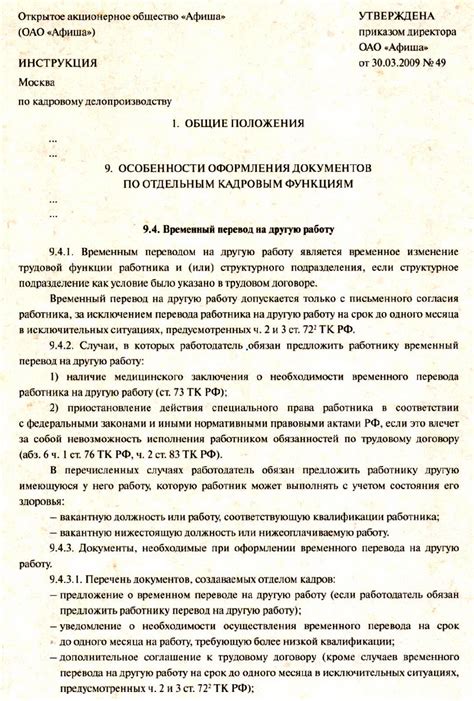
Как отключить WiFi на роутере Ростелеком:
- Войдите в панель управления роутера. Введите IP-адрес роутера в адресную строку браузера. Если не знаете IP-адрес, посмотрите в документации или обратитесь в службу поддержки Ростелеком.
- Введите логин и пароль. Логин и пароль указаны на наклейке на задней панели роутера. Если вы их меняли, введите новые.
- Найдите настройки WiFi. Навигация по панели управления может отличаться. Обычно настройки WiFi находятся в разделе "Настройки" или "Беспроводное подключение".
- Отключите WiFi. В окне настроек найдите опцию "Включить WiFi" или "Enable WiFi". Чтобы выключить WiFi, уберите галочку или выберите "Выключено".
- Сохраните изменения. Нажмите кнопку "Сохранить" или "Применить", чтобы применить новые настройки. WiFi будет отключен на вашем роутере Ростелеком.
Отключение WiFi может привести к потере беспроводного интернет-соединения. Убедитесь, что есть альтернативный способ подключения к интернету, например, по кабелю Ethernet.
Открыть интерфейс роутера
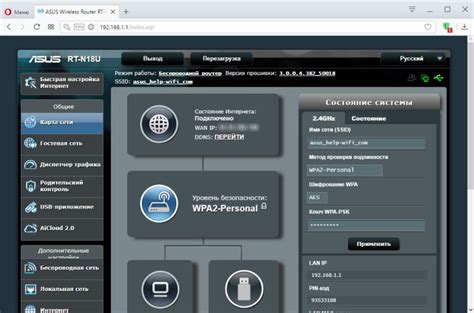
Чтобы отключить WiFi на роутере Ростелеком, откройте интерфейс роутера, выполнив следующие шаги:
- Подключите компьютер к роутеру Ростелеком с помощью сетевого кабеля или через WiFi.
- Откройте любой веб-браузер на компьютере, например, Google Chrome, Mozilla Firefox или Internet Explorer.
- Введите IP-адрес роутера Ростелеком в адресную строку браузера (обычно 192.168.0.1 или 192.168.1.1) и нажмите Enter.
После успешной авторизации вы попадете в панель управления роутером. Здесь вы сможете настроить различные параметры роутера, включая отключение WiFi.
Перейдите к разделу настройки беспроводного подключения и отключите WiFi с помощью соответствующей опции. Сохраните изменения.
Теперь WiFi на роутере Ростелеком отключен.
| Введите IP-адрес роутера в адресной строке браузера. Обычно это 192.168.1.1 или 192.168.0.1. | |
| Шаг 3: | Нажмите клавишу Enter на клавиатуре или кнопку "Перейти" в браузере. |
| Шаг 4: | Откроется страница входа в административную панель роутера. |
| Шаг 5: | Введите свой логин и пароль в соответствующие поля. Обратитесь к документации или свяжитесь с провайдером, чтобы узнать логин и пароль по умолчанию или изменить их. |
| Шаг 6: | Нажмите кнопку "Войти" или "OK" для входа в административную панель роутера. |
После входа в административную панель роутера отключите WiFi через соответствующие параметры. Посмотрите в руководство пользователя или обратитесь к провайдеру для получения подробной информации.
Поиск настроек Wi-Fi

Чтобы отключить Wi-Fi на роутере Ростелеком, зайдите в его настройки. Выполните следующие шаги:
1. Подключитесь к роутеру.
Подключитесь к роутеру Ростелеком через Ethernet-кабель или Wi-Fi.
2. Откройте веб-интерфейс роутера.
Откройте браузер (например, Google Chrome или Mozilla Firefox) и введите IP-адрес роутера Ростелеком в адресную строку.
Обычно IP-адрес роутера Ростелеком - 192.168.1.1 или 192.168.0.1. Узнайте точный IP-адрес в документации или на сайте Ростелеком.
3. Введите логин и пароль.
Введите логин и пароль от роутера Ростелеком. Если не меняли данные, используйте значения по умолчанию из документации роутера или корпуса.
4. Найдите настройки Wi-Fi.
После авторизации откройте настройки роутера и найдите раздел Wi-Fi. Обычно он называется "Wireless" или "Network Settings".
Уточните в документации или на сайте Ростелеком, как найти настройки Wi-Fi и отключить его.
5. Отключите Wi-Fi.
В настройках Wi-Fi найдите опцию для отключения сети. Выключите Wi-Fi.
После этого все устройства, подключенные по Wi-Fi, потеряют соединение.
Выбрать нужную сеть
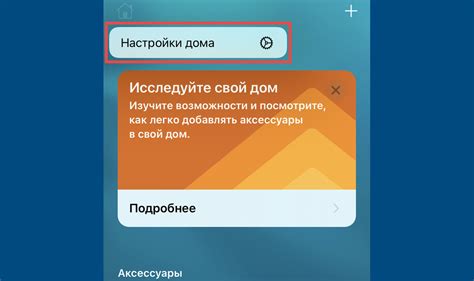
Для отключения WiFi на роутере Ростелеком, сначала необходимо выбрать нужную сеть. Это можно сделать, перейдя в настройки роутера.
1. Откройте браузер на вашем устройстве и введите IP-адрес роутера в адресную строку. Обычно он указан на задней панели роутера или в документации.
2. После ввода IP-адреса нажмите Enter, чтобы перейти на страницу настроек роутера.
3. В открывшемся окне введите логин и пароль от роутера. Если вы не меняли данные доступа, то обычно они указаны на задней панели роутера или в документации.
4. После успешного входа в настройки роутера, найдите вкладку или раздел, связанный с WiFi-сетью.
5. В этом разделе вы увидите список доступных WiFi-сетей, которые настроены на роутере. Выберите нужную сеть, которую хотите отключить.
6. Для отключения WiFi установите переключатель или флажок рядом с выбранной сетью. Обычно это делается через снятие галочки или переключение кнопки в положение "выключено".
7. После отключения WiFi сохраните изменения, нажав кнопку "Сохранить" или аналогичную.
Теперь выбранная сеть WiFi будет отключена, и устройства не смогут к ней подключаться. Для повторного включения WiFi повторите вышеуказанные шаги и установите переключатель или флажок в положение "включено".
Щелкните кнопку "Отключить"
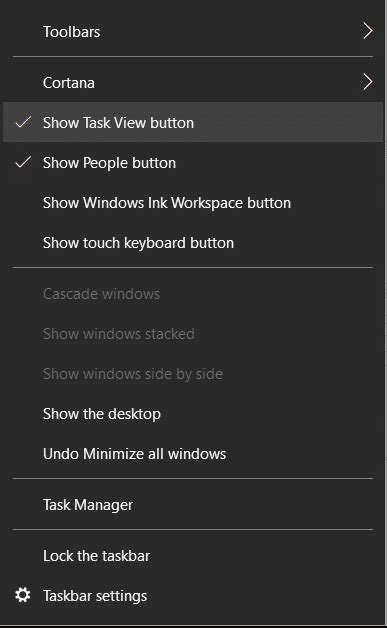
Для отключения WiFi на роутере Ростелеком зайдите в его настройки через веб-интерфейс.
Шаги для отключения WiFi на роутере Ростелеком:
- Откройте веб-браузер на компьютере или устройстве, подключенном к роутеру.
- Введите IP-адрес своего роутера в адресной строке браузера (обычно 192.168.1.1 или 192.168.0.1).
- Нажмите Enter, чтобы перейти на страницу входа в роутер.
- Войдите в настройки роутера, используя стандартные логин и пароль (обычно admin/admin или root/root).
- Найдите раздел настроек WiFi или беспроводной сети.
- Найдите опцию "Отключить" в разделе WiFi и выберите ее.
- Подтвердите свое действие, если понадобится.
После выполнения этих шагов WiFi будет отключен на вашем роутере Ростелеком. Если захотите его снова включить, просто повторите шаги и выберите опцию "Включить".
Подтвердить действие
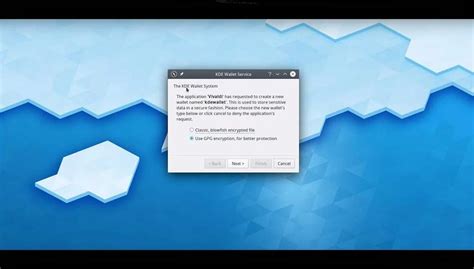
После отключения WiFi на роутере Ростелеком все устройства потеряют доступ к интернету.
Убедитесь, что вы понимаете последствия и проверьте, есть ли альтернативные способы подключения к интернету.
Если вы все-таки решите продолжить, выполните следующие шаги:
- Откройте веб-браузер и введите адрес роутера (обычно 192.168.1.1 или 192.168.0.1).
- Введите логин и пароль от роутера Ростелеком.
- Откройте меню настройки WiFi.
- Найдите опцию отключения WiFi и выберите её.
- Подтвердите действие, нажав «OK».
После выполнения этих шагов WiFi будет отключено на роутере Ростелеком.
Подождать несколько секунд

После настроек отключения WiFi на роутере Ростелеком, подождите несколько секунд. Убедитесь, что индикаторы показывают успешное отключение WiFi. При необходимости, перезагрузите роутер и убедитесь, что настройки сохранены.
Проверка отключения Wi-Fi
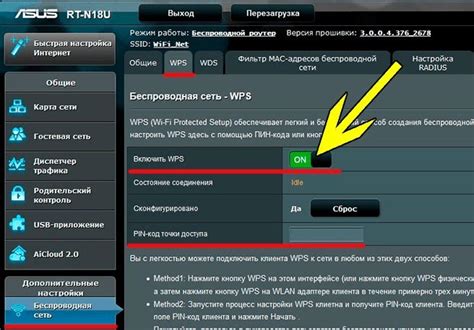
Для проверки отключения Wi-Fi на роутере Ростелеком выполните следующие шаги:
- Откройте веб-браузер и введите IP-адрес роутера в адресную строку (обычно 192.168.0.1 или 192.168.1.1).
- Нажмите Enter для перехода на страницу управления роутером.
- Введите логин и пароль от роутера. Если не меняли, используйте стандартные данные, указанные на наклейке на задней панели роутера.
- Найдите в меню настройки роутера вкладку "Wi-Fi" или "Настройки беспроводной сети".
- Убедитесь, что в настройках Wi-Fi включена опция "Отключить беспроводную сеть" или "Выключить Wi-Fi".
После выполнения этих действий Wi-Fi на роутере Ростелеком должен быть успешно отключен. Для проверки можно попробовать подключиться к Wi-Fi с другого устройства и убедиться, что список доступных сетей не содержит вашу беспроводную сеть.
Последние действия
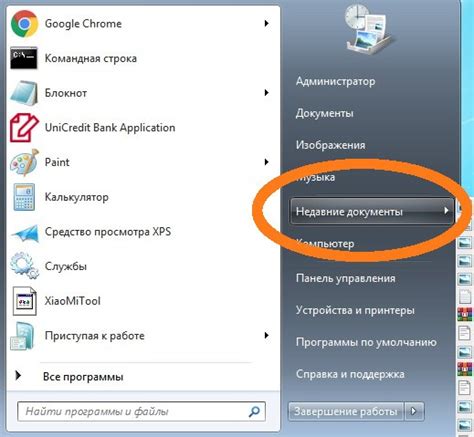
После того как вы отключили WiFi на роутере Ростелеком, убедитесь, что все нужные изменения вступили в силу. Проверьте, что сеть WiFi больше не отображается в списке доступных сетей на всех устройствах.
Также, рекомендуется перезагрузить роутер, чтобы убедиться, что изменения были полностью применены. Для этого просто выключите роутер на некоторое время (около 30 секунд) и затем включите его снова.
Если у вас возникли какие-либо проблемы или вопросы, связанные с отключением WiFi, обратитесь в службу поддержки Ростелеком. Специалисты помогут решить любые трудности и ответят на все вопросы.
Перезагрузить роутер

Иногда, для решения проблем с Wi-Fi сетью, необходимо перезагрузить роутер. Это может помочь в случае периодического отключения или низкой скорости интернета. Чтобы выполнить перезагрузку, следуйте инструкциям:
- Найдите кнопку питания на задней панели роутера. Обычно она небольшая и имеет символ включения/выключения.
- Нажмите и удерживайте эту кнопку в течение нескольких секунд, пока не выключится питание.
- Подождите 10-15 секунд, пока роутер выключится.
- Потом нажмите на кнопку питания, чтобы включить роутер. Подождите, пока он загрузится.
Роутер должен быть перезагружен, и проблемы с Wi-Fi сетью должны быть исправлены. Если проблема остается, обратитесь в службу технической поддержки оператора Ростелеком.